win10升级后很卡怎么办 win10升级后特别卡解决方法
更新时间:2023-11-20 10:50:23作者:runxin
为了保证win10系统运行稳定,因此微软也会通过定期发送的更新补丁推送来进行修复,当然有些用户在升级win10系统之后,重启电脑运行时却总是异常的卡顿,导致用户的操作体验极差,对此win10升级后很卡怎么办呢?在文本中小编就给大家介绍win10升级后特别卡解决方法。
具体方法如下:
方法一:
1、首先打开电脑,按键盘“win+r”组合键,输入“services.msc”按回车键。
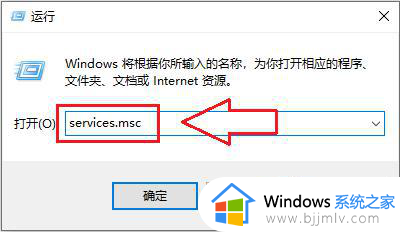
2、进入界面后,找到“Superfetch”并双击将其打开。将“停止该服务并且在恢复关系中把重新启动该服务”改为“无操作”。
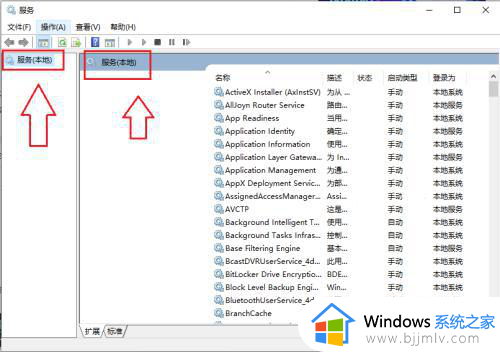
方法二:
1、按“win+r”组合键,打开运行输入“gpedit.msc”回车键。
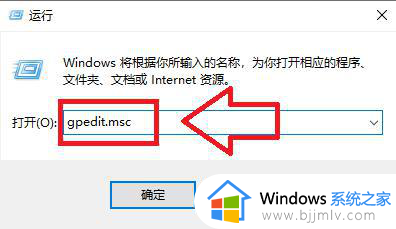
2、然后依次展开“计算机配置”-“管理模板”-“Win组件”,然后双击打开“Win更新”选项。
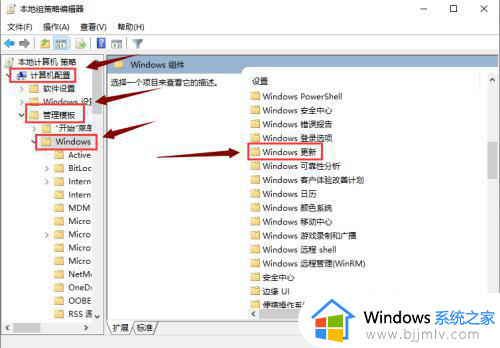
3、点击左上角“已禁用”。
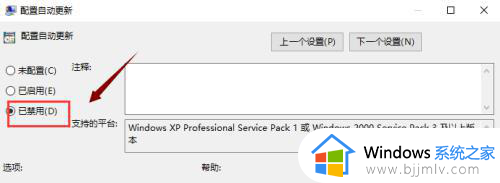
4、最后一步,然后点击“确定”就禁止自动更新了。
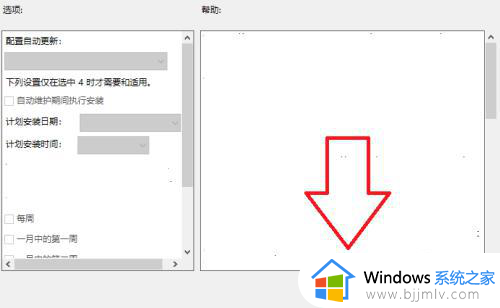
综上所述就是小编给大家讲解的win10升级后特别卡解决方法了,如果你电脑有出现类似的情况,那么就可以根据小编的操作来进行解决,非常的简单快速,一步到位。
win10升级后很卡怎么办 win10升级后特别卡解决方法相关教程
- win10更新后卡死怎么办 win10电脑升级后卡死如何解决
- win10更新22h2后系统卡怎么办 win10升级22h2后非常卡如何解决
- win10升级20h2后非常卡怎么办 win10更新20h2后卡顿处理方法
- 电脑装win10后很卡怎么办 电脑装上win10特别卡解决方法
- 怎么升级显卡驱动win10 win10升级显卡驱动程序的方法
- win10更新卡在20%不动怎么办 win10升级后 20%不动如何解决
- 升级Win10后office无法正常运行解决方法 Win10升级后office无法启动怎么办
- win10升级后无线网卡消失了怎么办 win10更新后无线网卡没了修复方法
- win10更新后卡顿严重完美解决 win10更新后电脑特别卡怎么办
- 电脑升级到win10后没有声音怎么办 电脑升级完win10系统后无声音修复方法
- win10如何看是否激活成功?怎么看win10是否激活状态
- win10怎么调语言设置 win10语言设置教程
- win10如何开启数据执行保护模式 win10怎么打开数据执行保护功能
- windows10怎么改文件属性 win10如何修改文件属性
- win10网络适配器驱动未检测到怎么办 win10未检测网络适配器的驱动程序处理方法
- win10的快速启动关闭设置方法 win10系统的快速启动怎么关闭
win10系统教程推荐
- 1 windows10怎么改名字 如何更改Windows10用户名
- 2 win10如何扩大c盘容量 win10怎么扩大c盘空间
- 3 windows10怎么改壁纸 更改win10桌面背景的步骤
- 4 win10显示扬声器未接入设备怎么办 win10电脑显示扬声器未接入处理方法
- 5 win10新建文件夹不见了怎么办 win10系统新建文件夹没有处理方法
- 6 windows10怎么不让电脑锁屏 win10系统如何彻底关掉自动锁屏
- 7 win10无线投屏搜索不到电视怎么办 win10无线投屏搜索不到电视如何处理
- 8 win10怎么备份磁盘的所有东西?win10如何备份磁盘文件数据
- 9 win10怎么把麦克风声音调大 win10如何把麦克风音量调大
- 10 win10看硬盘信息怎么查询 win10在哪里看硬盘信息
win10系统推荐